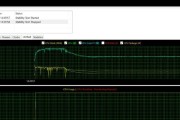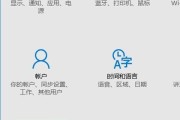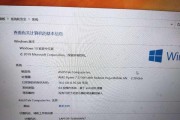当我们面对华硕笔记本电脑四个内存槽的时候,可能会有些困惑。正确的内存设置可以提升电脑的性能,而不恰当的设置则可能导致系统不稳定或性能下降。本文将详细指导您如何正确设置华硕笔记本的四个内存槽,以确保您获得最佳的使用体验。
正确选择内存条
在开始设置内存槽之前,重要的是要先选择适合您华硕笔记本的内存条。要确保您购买的内存条类型(如DDR3或DDR4)和频率与笔记本的规格相匹配。根据华硕的官方建议,建议使用相同品牌、相同型号和相同容量的内存条,以减少兼容性问题。

检查内存槽可用性
在华硕笔记本上,通常有两个或四个内存槽可供升级。您需要确认您的笔记本型号支持的内存槽数量。使用笔记本底部的螺丝刀,打开内存舱盖,检查和识别可用的内存槽。同时,检查您的笔记本说明书或使用华硕官方支持页面来获取准确的内存配置信息。
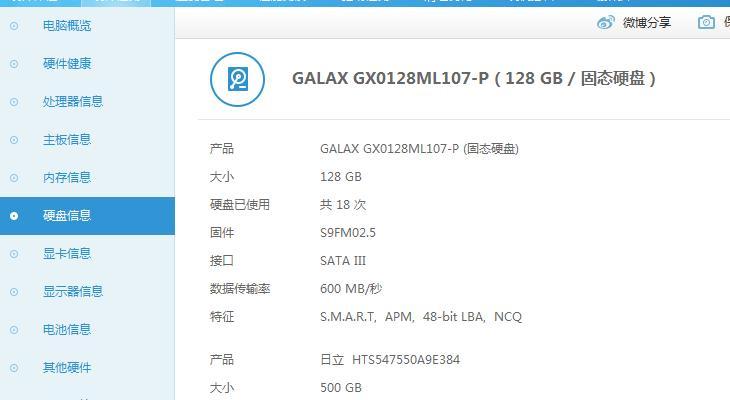
内存安装步骤
第一步:准备
1.确保您的华硕笔记本电脑已完全关闭电源,并从电源插座拔下,同时移除电池(如果可能)以防止意外电击。
2.将笔记本放置在平坦的硬质表面上。
第二步:打开内存舱盖
1.寻找并卸下笔记本底部的内存舱盖螺丝。
2.轻轻移开舱盖,露出内存槽。
第三步:安装内存条
1.将内存条从其防静电袋中取出,确保您的双手干燥,以避免静电对内存造成损害。
2.找到内存条的缺口,使其与内存槽的突起相匹配,然后以约45度角的角度轻推内存条,直到两端的卡扣弹起固定内存条。
3.检查安装是否稳固,确保内存条完全卡入槽中。
第四步:配置内存槽
在华硕笔记本中,通常会有一个特定的内存槽配置指南,用以优化内存的使用效率。双通道内存配置要求内存条在两个特定的内存槽中成对使用。
1.单通道配置:可以将内存条任意填满四个内存槽。
2.双通道配置:通常需要将内存条成对安装在不同颜色的内存槽中。比如,如果您使用的是四个内存槽,那么第一条和第二条内存条应安装在颜色相同的槽中,第三条和第四条也需安装在相同颜色的槽中。
请根据您的华硕笔记本型号,参考官方文档或技术手册,了解正确的内存槽配置方式。
第五步:测试和调整
1.重新安装内存舱盖并固定螺丝。
2.将电池放回电池舱,并插上电源适配器。
3.开启笔记本电脑,进入BIOS设置检查内存是否被正确识别及通道配置。
4.运行内存测试软件(如Windows内存诊断工具)进行检测,确保系统稳定运行。
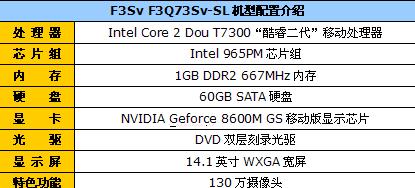
常见问题与解答
内存条不工作怎么办?
如果内存条没有被系统识别,首先检查内存条是否正确安装,卡扣是否完全锁紧。确认内存条和内存槽没有损坏,尝试将内存条插入其他槽中看是否能正常工作。如果问题依旧,请参考华硕官方支持获取进一步的帮助。
如何知道我的笔记本支持多少内存?
您可以通过访问华硕官方网站的支持页面,输入您的笔记本型号查询支持的最大内存容量。
我可以混用不同大小或品牌的内存条吗?
理论上可以,但建议尽量使用相同规格和品牌的内存条。混用内存条可能会影响系统性能,甚至导致兼容性问题。
通过以上步骤,您应该可以成功地在您的华硕笔记本上正确设置四个内存槽。记得在操作过程中要细心谨慎,以免对您的设备造成不必要的损害。如果在设置过程中遇到任何问题,建议联系专业的技术支持以获得帮助。
标签: #华硕笔记本